-
Izberite tabelo. Ko ga izberete, se prikažeta zavihka Načrt tabele in Postavitev.
-
Ob možnosti Načrt tabele se premaknite v razdelek Postavitev > razvrščanje.

-
V pogovornem oknu izberite način razvrščanja tabele.
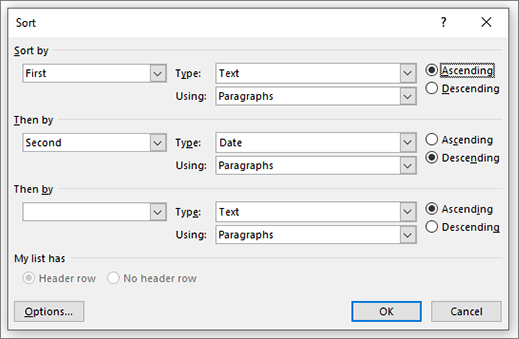
-
Izberite, ali so v podatkih glave ali ne.
-
V razdelku Razvrsti po izberite ime ali številko stolpca, po katerem želite razvrščati.
-
V razdelku Vrsta izberiteBesedilo, Številka ali Datum.
-
Izberite Naraščajoče ali Padajoče .
-
-
Postopek ponovite za največ tri ravni.
-
Izberite Možnosti za dodatne nastavitve, na primer za razlikovanje med malimi in velikimi črkami, jezik razvrščanja in če imate informacije, ločene z ločili.
-
Izberite V redu.
-
Izberite tabelo. Ko ga izberete, se prikažeta zavihka Načrt tabele in Postavitev.
-
Ob možnosti Načrt tabele se premaknite v razdelek Postavitev > razvrščanje.

-
V pogovornem oknu izberite način razvrščanja tabele.
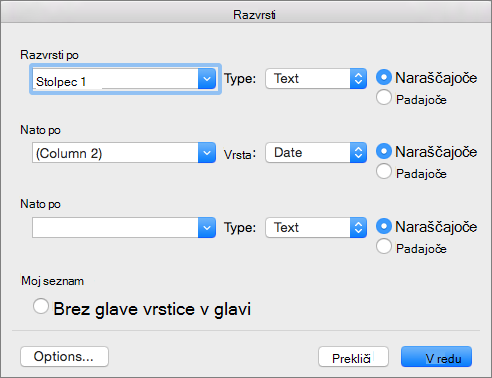
-
Izberite vrstico Glava , če podatki vsebuje glave.
-
V razdelku Razvrsti po izberite ime ali številko stolpca, po katerem želite razvrščati.
-
V razdelku Vrsta izberiteBesedilo, Številka ali Datum.
-
Izberite Naraščajoče ali Padajoče .
-
-
Ponovite za največ tri ravni v razdelku Nato do.
-
Izberite Možnosti za dodatne nastavitve, na primer za razlikovanje med malimi in velikimi črkami, jezik razvrščanja in če imate informacije, ločene z ločili.
Klasičen trak
-
Izberite tabelo. Ko ga izberete, se prikažeta zavihka Načrt tabele in Postavitev.
-
Izberite Postavitev tabele.
-
V razdelku Podatki izberite Razvrsti naraščajoče tabele ali Razvrsti padajoče tabele glede na to, kako želite razvrstiti tabelo.
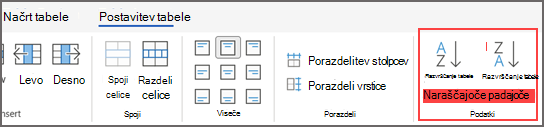
Trak z eno vrstico
-
Izberite tabelo. Ko ga izberete, se prikaže zavihek Tabela.
-
Na zavihku Tabela izberite možnost Razvrsti .
-
Kliknite spustni meni ob možnosti Razvrsti in izberite Razvrsti tabelo naraščajoče ali Razvrsti padajoče tabele glede na to, kako želite razvrstiti vsebino stolpcev tabele.











